
1. 2024年度 Mac OS 系統 DVD 到 ISO 自由版本软件清单

1. 2024年度 Mac OS 系統 DVD 到 ISO 自由版本软件清单
![]() 首頁 > DVD > 翻錄DVD > Mac免費DVD 轉檔軟體
首頁 > DVD > 翻錄DVD > Mac免費DVD 轉檔軟體
【2024年最新】12款免費Mac DVD 轉檔軟體
本文介紹了2024最新的12大Mac免費DVD轉檔軟體。如果您收藏了許多的DVD,想要更方便安全地使用DVD,那您隨意下載本文推薦的任何DVD轉檔軟體,就能在Mac電腦上輕鬆地備份DVD,免費將DVD(包括複製保護的DVD)轉檔到MP4、MOV、H.264、iTunes等不同的視頻格式。
![]() 來源於 Bella Brown |最近更新于2024年1月26日
來源於 Bella Brown |最近更新于2024年1月26日
Netflix,Hulu和Amazon Prime的誕生讓大眾娛樂方式從DVD演變為在線流媒體。儘管如此,DVD的需求仍然很大。但是隨著數字娛樂的普及,有必要將DVD轉檔為數字格式。這樣一來,您就能在Mac筆記本電腦、手機、平板電腦等各種設備中隨意播放DVD電影。同時還能保護您花錢買來的DVD免受任何划痕、指紋或損壞。下面,將為您介紹2023最新評選出的十大Mac平台免費DVD轉檔軟體。
最高評分的免費 Mac DVD轉檔軟體 - 100% 安全
MacX DVD Ripper Free - 可輕鬆將DVD轉檔到幾乎所有的視頻/音頻/設備。
- 免費轉檔DVD到Mac硬盤、MP4、HEVC、H.264、MOV、MKV、MP3、ISO、iPhone、iPad、等350種格式或設備。
- 支持幾乎所有的DVD防拷貝保護機制,包括 Disne X-project DRM、CSS、區域代碼、RCE、APS、Sony ArccOS、UOP。
- 壓縮DVD(7.5 GB)到數字視頻(336 MB),肉眼幾乎見不到任何質量損失。
- 提供閃電轉檔速度,速度比其他免費DVD轉檔軟體快5倍左右。僅需5分鐘,即可將DVD轉化為MP4。 100%免費!
2024年Mac平台12大免費DVD轉檔軟體
| 名稱 | 最適合用途 | 整體評分 | 更多信息 |
|---|---|---|---|
| MacX DVD Ripper Mac Free Edition | 支持舊/新、99 標題、健身DVD、受損 DVD。在 5 分鐘內翻錄完整的 DVD。 |  |
了解更多>> |
| Handbrake | 適用於 Mac、Windows、Linux 的開源DVD和視頻轉碼器。 |  |
了解更多>> |
| MakeMKV | 1比1將DVD翻錄為MKV,包含所以字幕軌、音軌、視頻等內容。 |  | 了解更多>> |
| 了解更多>> |
| Mac DVDRipper Pro | 將完整/主 DVD 電影複製到 Mac 並刻錄 DVD 副本。 |  | 了解更多>> |
| 了解更多>> |
| Movavi Video Converter | 在 Mac 上快速翻錄自製 DVD。 |  | 了解更多>> |
| 了解更多>> |
| VLC | 安裝了 libdvdcss 的免費媒體播放器和 DVD ripper。 |  | 了解更多>> |
| 了解更多>> |
| Cisdem Video Converter | 翻錄 300 多種格式的 DVD 和視頻文件。 |  | 了解更多>> |
| 了解更多>> |
| MacTheRipper | 一款簡單的Mac DVD翻錄軟體,能夠創建無損DVD備份文件。 |  | 了解更多>> |
| 了解更多>> |
| RipIt | 在Mac電腦中輕鬆壓縮或翻錄DVD。 |  | 了解更多>> |
| 了解更多>> |
| FFmpeg | 一款由大量庫組成的免費開源軟件項目。 |  | 了解更多>> |
| 了解更多>> |
| AVC | 將DVD翻錄為多種視頻格式。 |  | 了解更多>> |
| 了解更多>> |
| DVDFab | 將DVD質量從480p升級成1080p。 |  | 了解更多>> |
| 了解更多>> |
如何判斷最佳Mac DVD轉檔軟體
網上有許多為Mac用戶設計的免費DVD轉檔軟體,這些軟體聲稱能夠將任何DVD翻錄到您選擇的格式,如DVD到MP4、MOV、FLV、MPEG、H.264等。但實際情況,當您試圖從DVD中獲取內容時,軟體卻一次又一次地崩潰,或者提示I / O錯誤、沒有找到有效的來源、沒有權限訪問等錯誤信息。要麼翻錄得到的視頻畫質模糊、一部電影竟達到40GB。 為了避免這種情況,我們設置了一些標準俺來挑選出Mac最佳免費DVD轉檔體軟 。以下部是挑選最佳免費Mac DVD轉檔軟體的四個決定性元素。下面列出的這些因素基於用戶的反饋、編輯評價和重複的軟體測試。
1. 解密功能
普通免費Mac DVD轉換器中無法繞過反盜版加密,因而常常會導致系統崩潰。 一款合格的DVD轉檔軟體應能夠破解DRM。
2. 質量
DVD翻錄或多或少會影響視頻/音頻文件的質量。但是好的免費 Mac DVD轉檔軟體輸出的文件幾乎看不見質量損失。
3. 速度
Mac DVD轉檔軟體是否能夠充分利用CPU和GPU編碼,避免耗費大量的電腦資源。是否允許您調整參數來加快翻錄速度或降低文件大小。
4. 使用方便
直觀的界面、現成設備配置文件。操作步驟是否簡單,是否適合初學者。
測試過程
考慮到這些元素,我們從免費 Mac DVD轉檔軟體中搜尋了8款最受歡迎的工具。以下是每款DVD轉檔工具的概述,以及它們各自關於速度、質量等的測試結果。
注意: 本評測使用設備是27英寸iMac 2.7 GHz Intel Core i5,8GB1333 MHZDDR3和AMD Radeon HD 6770M 512 MB。您還必須注意, DVD轉檔速度很大程度上取決於您的計算機配置和DVD驅動器。高配Mac能夠得到很好的轉檔性能。
第一名 - MacX DVD Ripper Mac Free Edition
MacX DVD Ripper Mac Free Edition是一款適用於 Mac 的免費 DVD 翻錄工具(Apple M1/2 Mac 和 macOS Ventura 均受支持)。它能夠讀取受 DRM 保護的光盤,這使其成為在 Mac 上翻錄 DVD 的最佳方式。它支持市場上幾乎所有常見和最新的加密方案,包括CSS、區碼、RCE、ARccOS、迪士尼加密DVD等。無需第三方工具或額外操作。
它可以在Mac上將DVD轉錄為HEVC、MOV、M4V、H.264、MKV、AVI、ISO 和您需要的任。只需點擊幾下,您就可以在 Mac QuickTime、iPhone、iPad、iTunes、Apple TV、iPod、iPod Touch 上觀看 DVD 電影,或將 DVD 保存在 SSD、NAS、USB 和雲存儲上。此外,還提供了全面的編輯功能,可讓您剪切、裁剪、合併、添加字幕等。為想要保存無損 DVD 副本的用戶提供了 4 種獨特的 DVD 備份模式。
借助 Nivida、Intel 和 AMD GPU 加速、超線程和多核 CPU 技術,在 Mac 上翻錄 DVD 速度非常快。在較新的 MacBook 或 iMac 上,它可以在 5-10 分鐘內將完整的 DVD 翻錄為 MP4。這大約是 Handbrake 速度的 300%。內置的高品質引擎和去隔行引擎可產生非常高的品質。
優點
- DVD轉檔速度快、輸出質量高。 相比大多數免費Mac DVD轉換器(如Handbrake),它轉出的畫質更細膩、瑕疵更少。
- 支持任何復制保護,並隨時更新解密機制。
- “安全模式”可順利轉換保護最嚴格的DVD。
缺點
- 輸出格式或設備有限。
- 和付費軟體相比,功能相對單一。
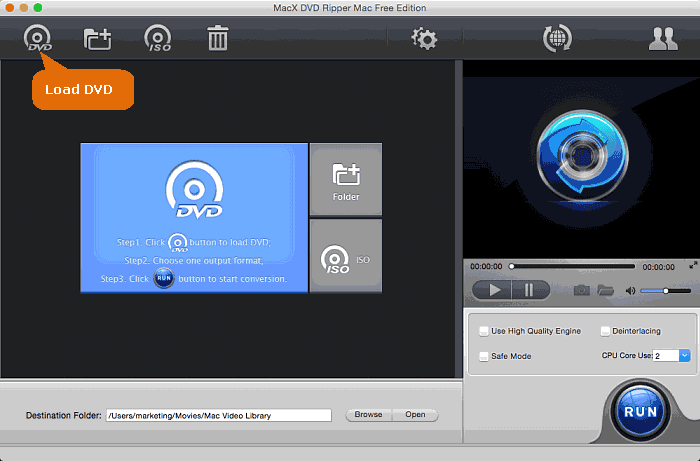
MacX DVD Ripper Mac Free Edition
[教程]如何使用MacX DVD Ripper輕鬆快速地在Mac上免費轉檔DVD
使用MacX DVD Ripper Mac Free Edition在Mac上免費轉檔DVD,首先在Mac上下載免費的DVD轉檔軟體 。這款免費Mac DVD轉檔軟體下載速度很快,兼容最新macOS Ventura。這裡使用的DVD是一張名為NCIS的1.6GB電視劇DVD。這張DVD來自派拉蒙,受複制保護。轉檔DVD很簡單。 您可以按照以下步驟即可在Mac上自由解碼和編碼DVD。
步驟1: 插入DVD並啟動免費Mac DVD轉換器。
點擊DVD按鈕,選擇插入光驅的DVD,然後等它加載和掃描。 與免費軟件Handbrake有問題翻錄保護DVD,MacX DVD Ripper免費版快速找到準確的主要標題。
這款免費的Mac DVD轉檔軟體聲稱會轉檔所有DVD源,包括自製和商業保護的DVD、DVD文件夾和ISO映像文件。在我們的測試中,我們成功地轉檔了幾張迪斯尼、派拉蒙的電影(”叢林書”,”內向外”,”Frozen”)。
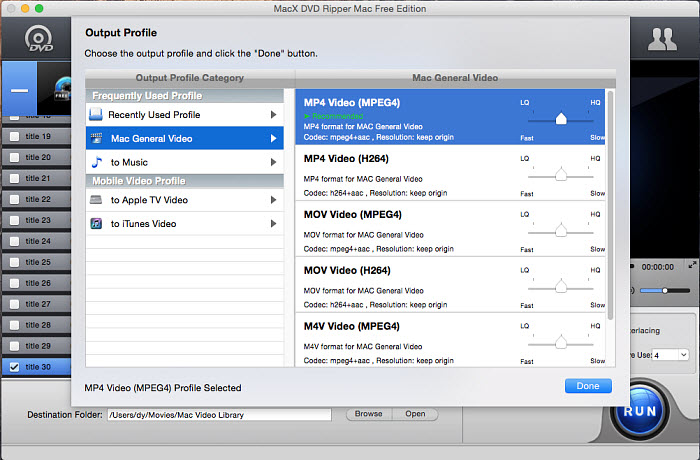
MacX DVD Ripper Mac Free Edition
步驟2: 選擇DVD轉檔的輸出格式
您可以將DVD刻錄到MP4 ,因為它適用於所有手機和視頻播放器,輸出質量高、文件小。 選擇左側Mac Genral Video,然後從右側選擇一種視頻格式。它還有DVD到MOV、FLV、iTunes視頻、MP3等選項。
步驟3:點擊”運行”在Mac上啟動受保護的DVD轉檔功能。
如果您需要轉一張嚴格保護的DVD,其他免費Mac DVD轉檔軟體都無法破解,請勾選主屏幕右側下方的”安全模式”。這個功能可以最大限度地避免轉檔問題。軟件還提供了簡單的編輯功能,如剪輯、修剪、外部字幕添加等。我們可以使用它們來剪輯電影中的廣告,並合併有用的部分。
注意:免費Mac DVD轉檔軟體一般可以滿足您所有的DVD轉檔需求。但是,如果您需要轉檔最新的電影DVD,那麼您可以依靠專業版本 的這款Mac DVD轉換器來實現。這是迄今為止唯一可以支持轉檔所有類型的光盤,包括新的DVD,99標題DVD,電視系列DVD,鍛煉DVD,甚至損壞/不可播放的DVD的Mac DVD轉換工具。並充分利用硬件加速將DVD轉換頻率達到300 fps,只需短短5分鐘即可Mac上轉換一張完整的DVD。
第二名 - HandBrake
Handbrake是在Mac,Windows和Linux下工作的開源免費Mac DVD轉檔軟體,只能將DVD轉換為MP4和MKV,支持iPhone,iPod,PSP,Apple TV,PS3。 但是Handbrake 轉檔自製或不受保護的DVD ,或者可以由DVD播放器播放; 由於Mac v0.9.2的免費Mac DVD轉檔軟體下載libdvdcss,如果沒有第三方軟件VLC的幫助,它不能破解商業DVD,更不用說迪斯尼新的拷貝保護。 此外,最新版本的 Handbrake Mac 1.5.1雖然修復了其預設配置文件並增加了對VP9編碼的支持,但報告不穩定,有時甚至崩潰。 如果您想將商業或自製的DVD電影上傳到youtube.com視頻分享網站,或者您的網頁或博客,HandBrake根本無法幫助。 MacX DVD Ripper Free Edition將是HandBrake替代方案來解決這個問題。
優點
- 快速Mac DVD轉檔速度和高輸出質量。
- 支持DVD和視頻轉換。
- Mac / Windows / Linux GUI的開源免費 DVD轉換器。
缺點
- 需要第三方工具來解密受保護的DVD。
- 輸出格式和設備有限。
- 複雜的用戶界面。
[教程]如何使用Handbrake在Mac上免費轉檔DVD
使用HandBrake在Mac OS X上轉檔DVD,首先從Handbrake的主頁下載免費軟件,它可以免費下載。
- 步驟1:插入DVD並打開Handbrake。然後單擊源按鈕加載DVD。在測試中掃描光盤需要相當長的時間。如果要在Mac上轉檔受保護的DVD,則需要使用libdvdcss。
- 步驟2:點擊”瀏覽”設置您要在Mac上保存被轉檔的DVD的位置。
- 步驟3:點擊”預設”設置輸出格式。這裡是MP4(M4V)或MKV格式,以及iPhone,iPod,Apple TV,Android,Windows Phone 8等手機。
- 步驟4:現在點擊”開始”在Mac上免費轉檔DVD。 轉檔也很快。
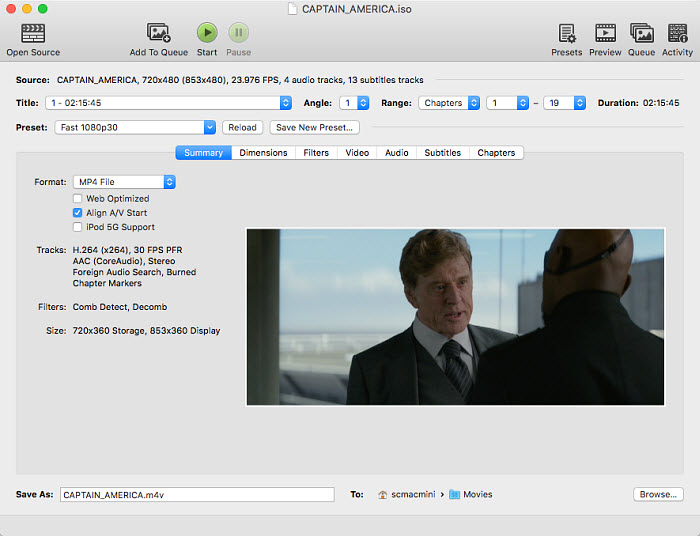
Handbrake
第三名 - MakeMKV
如果您尋求使用保護DVD和藍光的轉換器,並輸出MKV格式以保留所有視頻/音軌的元信息,與MakeMKV相比,沒有更好的Mac DVD轉換工具,這是一個免費的DVD / Blu-ray轉換器Mac程式內置解密工具。
所有您需要做的是在Mac的光盤驅動器中插入光盤,單擊DVD,然後讓MakeMKV進行分析,然後點擊Make MKV。 幾分鐘之後,DVD刻錄機將被保存到您的硬盤。 輸出文件(理想情況下)比原始DVD光盤小約40%。 令人失望的是,除了MKV格式以外,還可以選擇輸出,儘管它可以在大多數媒體播放器(如VLC或5KPlayer)上播放。 所以如果你想要MP4或其他文件格式,你必須使用其他視頻轉碼工具將MKV轉換為MP4,這有點複雜。
注意:當在Mac上破解DVD時,MakeMKV可作為Mac軟件的免費DVD轉換軟體使用。 但是,對於在X X上的Blu-ray切換,它只有免費的beta版本,60天后停止功能。
優點
- 極高的視頻和音頻輸出質量。
- MakeMKV轉檔DVD,藍光光盤和任何視頻。
- 它包括自己的解密功能。
缺點
- 輸出MKV文件的大小非常大。
- 它只能輸出MKV文件。
- 在試用期之後,Blu-ray翻錄費用為50美元。
[教程]如何在Mac電腦上使用MakeMKV免費轉檔DVD
首先在Mac上免費下載MakeMKV。 Mac的這款免費DVD 轉檔軟體在beta版測試階段完全可以在Mac上自動轉檔DVD,之後如果您想要拍攝藍光光盤,則需要支付50美元。 用MakeMKV破解DVD免費Mac。
- 步驟1:在Mac上打開這個免費的DVD轉檔軟體,並將磁盤插入硬盤驅動器。 它接受DVD和藍光光盤。 然後單擊”打開光盤”以加載信息。
- 步驟2: MakeMKV將掃描並識別您可以撕開的標題,並返回一個磁盤章節列表。 選擇您要撕裂的章節,通常是最長和最大的標題。
- 步驟3: 現在選擇在Mac電腦上保存被轉檔的MKV文件的位置,然後點擊”Make MKV”。 MakeMKV在Mac上顯示出快速的DVD轉檔速度,平均30分鐘可以拍攝藍光光盤。 輸出MKV保持高的視頻和音頻質量,但請注意, MKV文件的大小是巨大的 (我們測試中的1.6GB DVD為1.66GB的MKV文件),並且沒有驚喜,DVD刻錄為15GB, Ray在30GB)。

MakeMKV
第四名 - Mac DVDRipper Pro
Mac DVDRipper Pro 是一款適用於 Mac 的專業 DVD 抓取工具,可以“將 DVD 複製到您的 Mac 上,以保護您的 DVD 免遭刮擦,並在不旋轉光盤的情況下節省電池壽命”。它提供了多種不同的模式,能夠將 ISO 映像或 dvdmedia 將完整 DVD 複製到 Mac、將 DVD 備份到另一張光盤、將 DVD 壓縮到 iTunes、以及H.264、H. 265 或 VP9編錄的.m4v/.mp4/.mkv,以用於 iPod、iPod Touch、iPhone、iPad、Apple TV 等設備。
MDRP 能夠解密大多數受保護的 DVD。更重要的是,它有一個經常更新的流行 DVD 內部數據庫,有助於在 Mac 上快速可靠地訪問和翻錄 DVD。最新的 Mac DVDRipper Pro 11 可以將翻錄的 DVD 質量提高到 4K,並將 Apple M1/2 Mac 上的翻錄速度提高 1.5 倍。如果您想要一個簡單的 Mac DVD 翻錄工具來複製 DVD,請在支付 29.95 美元之前嘗試使用 MDRP ,您可以免費翻錄 5 次,無限制。
優點
- 先進的 OCR 引擎允許用戶在 Mac 上翻錄 DVD,並打開或關閉軟字幕。
- MDRP 能夠翻錄受保護的 DVD 並使用類似於 Fairmount 的模式重新挂载未加密的 DVD。
缺點
- MDRP 不提供很多輸出格式和設置。
- 並非所有 DVD 加密均受支持,包括 DVD 區域代碼和迪士尼電影。
- DVD 標題僅以數字顯示,沒有詳細信息。您必須使用集成播放器選擇章節。
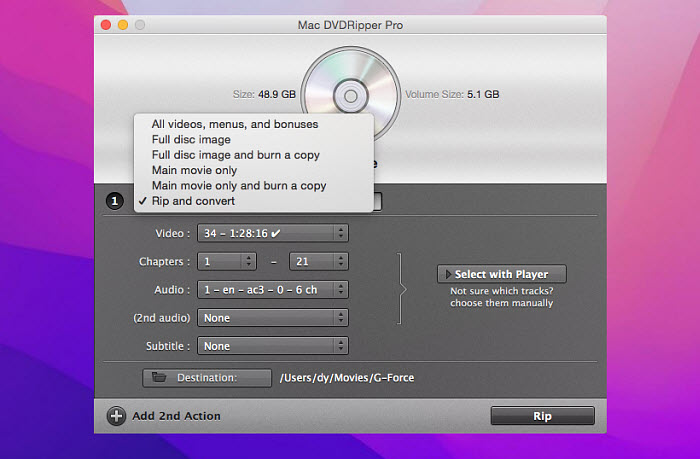
MDRP
[教程]如何使用 MDRP 在 Mac 上翻錄 DVD?
- 在 Mac 上免費下載 Mac DVDRipper Pro 並打開它。將您要翻錄的 DVD 插入光驅。
- MDRP 將加載 DVD。您需要注意的是,如果 DVD 的區域代碼與 Mac 驅動器的區域代碼不同,則 MDRP 無法打開並翻錄它。
- 要在 Mac 上翻錄 DVD,請選擇“翻錄並轉換”。接下來,您可以使用右側的內置播放器選擇要翻錄的章節並調整音頻和字幕軌道。
- 單擊“目標”按鈕設置要在 Mac 上保存輸出視頻的位置。然後單擊翻錄開始。
第五名 - Movavi Video Converter
Movavi Video Converter for Mac 是適用於 Mac 的最佳 DVD 翻錄器之一,專為家庭 DVD 設計。它具有非常人性化的界面,即使對於那些不懂技術的人來說也很容易使用。因此,用戶下載 DVD 後可以立即開始在 Mac 上進行 DVD 翻錄。用戶可以輕鬆地將家庭 DVD 翻錄為 MP4、MOV、AVI、WMV 以及設備、音頻或圖像文件。它也是支持 Nvidia、AMD 和 Intel GPU 加速的快速 Mac DVD 抓取工具之一。因此,用戶在將 DVD 翻錄為 H.264/MPEG-2 時可以享受相當快的速度。
作為一款多功能視頻轉換器,它比列表中的許多其他 Mac DVD 翻錄免費軟件提供更多的功能和設置。例如,有一組功能可以讓用戶壓縮輸出文件、添加效果、調整顏色、調整視頻設置、搜索在線字幕、增強視頻質量等等。考慮到它提供的功能,當用戶需要轉換家庭 DVD 以便於使用時,Movavi Video Converter 是一個不錯的選擇。
優點
- DVD 翻錄速度非常快,支持 GPU 加速。
- 作為一個整體媒體轉換器,它提供了許多其他功能來轉碼、壓縮、編輯、添加過濾器、高檔質量等等。
缺點
- 它無法翻錄包含區域代碼和復制保護的 DVD。
- 售價 69.95 美元,免費試用有一些限制,例如水印、長度限制等。
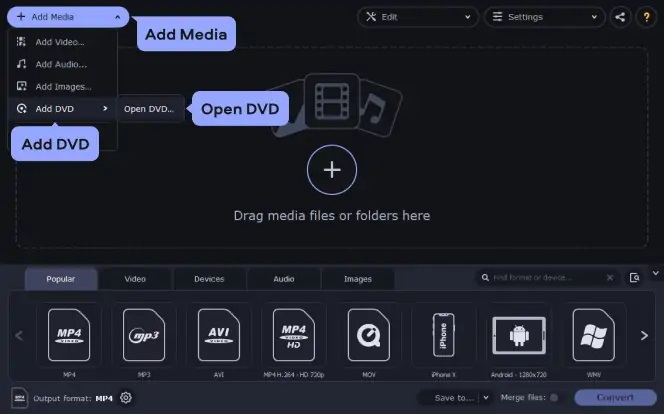
Movavi
[教程]如何使用 Movavi Video Converter在 Mac 上翻錄 DVD?
- Movavi Video Converter for Mac 提供免費試用版,供用戶試用。免費下載適用於 Mac 的 DVD Ripper 並打開它。將 DVD 插入光驅。
- 單擊頂部菜單欄上的“添加媒體”按鈕,然後選擇“添加 DVD”。然後單擊“打開 DVD”並導航到 Mac 光驅中的源 DVD。
- 加載源 DVD 後,您可以滾動屏幕底部的輸出格式列表,然後選擇所需的輸出格式或設備。
- 單擊“保存到”並在 Mac 上為翻錄的 DVD 視頻設置輸出文件夾,然後單擊“轉換”。然後它將開始將 DVD 翻錄到您剛剛設置的 Mac 文件夾。
第六名 - VLC
在 MacBook Pro、Air 或 iMac 上翻錄 DVD 的多種方法中,毫無疑問是最簡單的一種。無論您使用的是 Mac、Windows、Mac、Linux,甚至是移動設備,您的系統上都可能安裝了 VLC 播放器。 VLC 不是 Mac 上最強大的 DVD 翻錄工具,但它可以完成工作。它提供了一個方便的選項,可將 DVD 轉換為 H.264、H.265、MPEG-1/2、MPEG-4、DIVX、H.263、VP8、WMV、MJPEG、Theora 和 Dirac。
與 Handbrake 一樣,VLC 本身僅支持自製 DVD。好消息是 VLC 中包含 libdvdcss,可以幫助解碼受保護的 DVD。這意味著您可以結合使用 Handbrake 和 VLC 來翻錄加密 DVD,而無需下載額外的 libdvdcss 庫。
優點
- VLC 是免費且開源的。
- VLC 可讓您在 Mac 上自由地將 DVD 轉換為 MP4、MOV、H.264 和各種其他格式。
缺點
- VLC 不支持受保護的 DVD。但您可以依靠 Handbrake 和 VLC 來處理加密光盤。
- 不要期望 DVD 翻錄性能很高,因為 VLC 只專注於視頻和音頻播放。
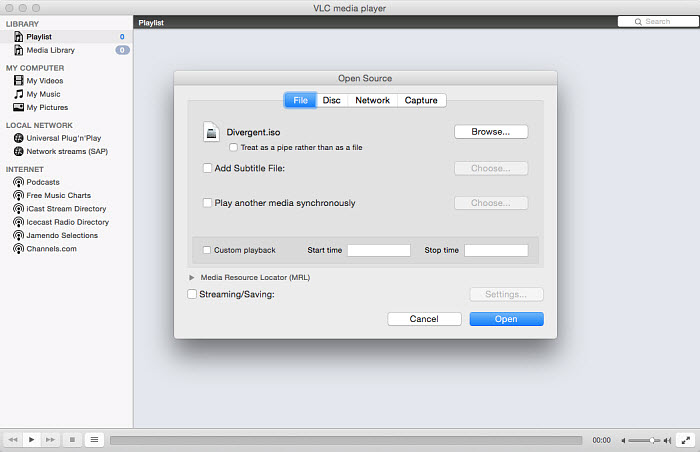
VLC
[教程]如何使用VLC在 Mac 上翻錄 DVD?
- 如果您尚未安裝 Mac 版 VLC,請免費下載。它適用於 Mac OS X 10.7.5 或更高版本。
- 將 DVD 插入 Mac 並打開 VLC。在頂部菜單欄上,單擊“文件”並選擇“打開光盤”。加載任何不受保護的 DVD 都沒有問題。對於商業 DVD,您需要在 VLC 設置中跳過 DVD 標題,否則它將繼續重複錄製菜單視頻(如果這不起作用,請嘗試同時使用 Handbrake 和 VLC 或使用其他專業 DVD 抓取工具)。
- 在左下角,選中“流輸出”框,然後單擊“設置”按鈕。
- 首先,單擊“瀏覽”,將彈出一個窗口,讓您為轉換後的 DVD 命名並選擇 Mac 上的輸出文件夾來保存它。接下來,打開封裝方法處的下拉菜單並選擇輸出格式。您可以免費將 DVD 翻錄到 Mac 版 QuickTime。以下是視頻和音頻設置的一些基本選項。
- 然後單擊“打開”以使用 VLC 在 Mac 上轉換 DVD。
第七名 - Cisdem Video Converter
Cisdem Video Converter for Mac 雖然不是免費的,但它是一種用於各種音頻和視頻處理操作的一體化解決方案。它有一個強大的內置 DVD 翻錄器,可以翻錄自製和受保護的 DVD。支持當前應用於光盤的大多數加密,包括 CSS、區域代碼、RCE、RPC、UOP 等。只需加載任何光盤,您就可以將其翻錄為 MP4、MKV、MOV、H.265 MP4、H.264 MKV 等。不僅如此,還有 300 多個適用於 Apple 設備、Android 設備、電視等的現成配置文件讓事情變得更容易。
由於其先進的加速技術,Macintosh 上的整體 DVD 翻錄速度很快。您可以進一步調整視頻參數,如分辨率、幀速率、寬高比等,以獲得最佳的輸出質量。但是,它無法將完整的 DVD 副本製作為 ISO 映像等格式。因此,很難保證100%的產出質量。
優點
- Cisdem Video Converter 提供 DVD 翻錄之外的豐富功能,包括視頻轉換和編輯。
缺點
- Mac 的許可證代碼售價為 49.99 美元,相當昂貴。
- Cisdem Video Converter for Mac 無法在不損失質量的情況下製作 DVD 的精確副本。
- 它不適用於某些舊 DVD。
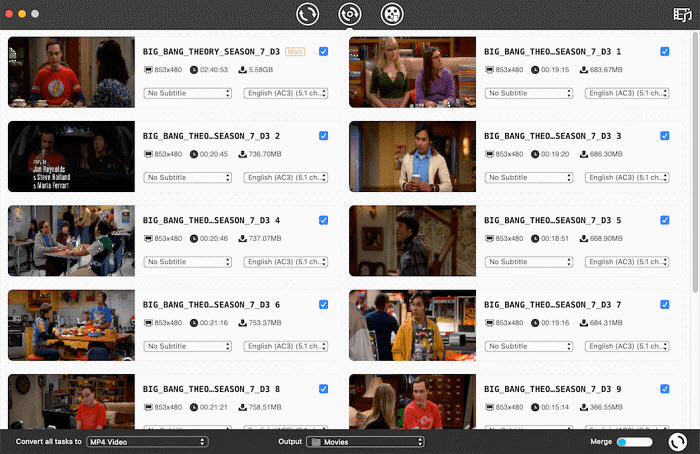
Cisdem
第八名 - MacTheRipper
MacTheRipper可以為Mac用戶免費打破複製保護並轉檔DVD內容,但不會將其破解為其他格式。 它只是將DVD菜單切換到VOB文件中的所有硬盤驅動器(請參閱如何將DVD複製到硬盤驅動器 )。 它還需要第三方軟件將VOB轉換為MP4,AVI或其他格式。 所以如果你想把DVD直接撕成你想要的格式,最好先看看MacX DVD Ripper Free Edition。
優點
- 快速可靠
- 選擇地區。
缺點
- 不轉換DVD。
- 在雪豹之前在Mac OS X上工作。
- 地鐵不能處理較新的複制保護計劃。
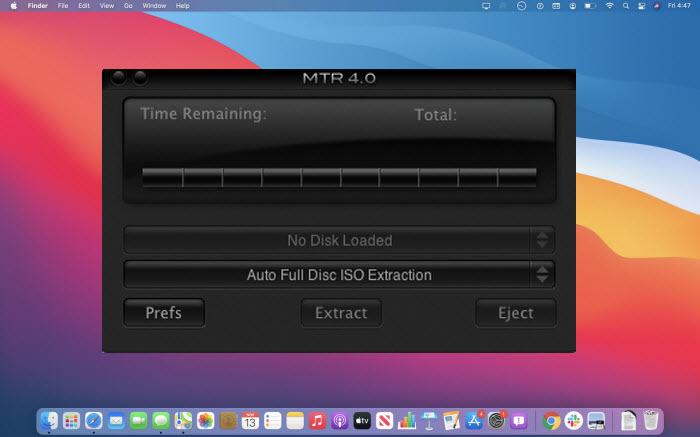
MTR
第九名 - RipIt
RipIt是用於Mac共享軟件的直觀DVD轉換器,因其DVD解密功能和簡便性而著稱。 就像Mac The Ripper一樣,RipIt可以創建一個可播放內容的副本,並將其保存在Video_TS文件夾到Mac的硬盤上。 它的壓縮功能可以將DVD壓縮到較小的視頻文件,儘管輸出格式僅限於MP4,Apple TV和iPhone / iTouch,遠低於MacX DVD Ripper和Handbrake。
如果您想在Mac上執行DVD轉換,同時確保快速執行任務,則RipIt不太受歡迎。 這是因為當您將DVD刻錄到Mac時,會耗費大量的CPU和資源,因此您的計算機有顯著的減速。 此外,它不可用於某些功能,如編輯。
優點
- 很容易使用。
- 簡單的界面。
- 速度快。
缺點
- 消耗了很多CPU和其他資源。
- 轉換格式有限。
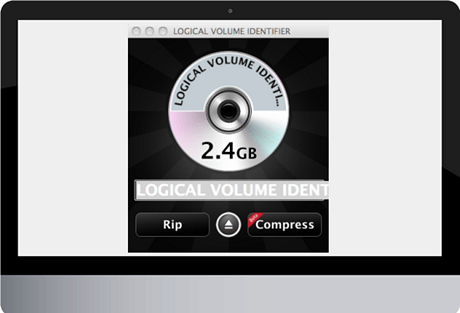
Mac DVDRipper Pro
第十名 - FFmpeg
FFmpeg是Mac的另一個不錯的免費Mac DVD轉檔軟體,儘管它被認為是基於諸如libavformat和libavcodec之類的流行庫的Linux的開源命令行實用程序。 FFmpeg代表快進MPEG,現在可以在Mac和其他操作系統下進行編譯,所以當談到在Mac上快速切換DVD時, 免費的DVD轉換器 不會讓你失望。 但是,這個免費Mac DVD轉檔軟體費軟件缺乏用戶友好的界面,並且操作複雜,這可能只能解決幾個用戶。 但是,如果您更有經驗並花費數小時的時間來完成DVD刻錄任務,那麼FFmpeg將為我們提供前10大免費的DVD刻錄軟件,非常值得您的堅持。
優點
- 廣泛支持的格式列表。
- 優秀的流媒體支持。
- 驚人的快。
缺點
- 命令行往往是一種痛苦的學習。
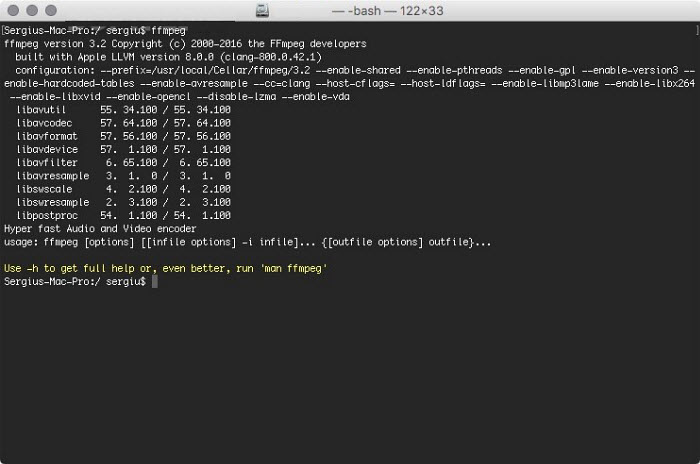
FFmpeg
第十一名 - Any Video Converter
任何視頻轉換器處理幾乎所有的視頻格式,包括DVD。 由於其直觀的GUI,該工具可以輕鬆自由地將DVD刻錄到Mac硬盤驅動器上,並將DVD電影數字化為其長期選項列表中的正確格式。 具體來說,您可以將DVD解碼為數字格式MP4,AVI,WMV,RMVB,MOV等,還可以從MP3,M4A,OGG,AAC等中提取DVD中的音頻。
任何視頻轉換器有時會出現毛刺,只會影響全長電影的一部分,例如,只能打破40分鐘的2小時DVD電影。 這可能是因為您使用複制保護措施翻錄DVD。 所以DVDSmith Movie Backup或其專業版需要確保在Mac上順利的DVD翻錄。
優點
- 清晰和結構良好的界面。
- 支持多種輸入格式。
缺點
- 要求在每次轉換後購買”AVC Pro”。
- 不需要的瀏覽器和惡意軟件安裝。
- DVD刻錄功能在免費版本中不可用。
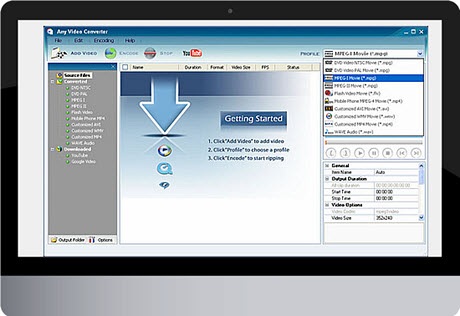
Any Video Converter
第十二名 - DVDFab DVD Ripper
DVD功能強大但免費的DVD複製軟件 Mac用戶不能錯過的是DVDFab HD Decrypter。 儘管在2014年停產,但它仍然受到青睞,並與許多舊版DVD兼容,拒絕與其他免費的Mac DVD剝皮器複製,擁有其強大的DVD解密能力。 像MacX DVD Ripper Mac Free Edition一樣,DVDFab提供可以自由複制所有菜單,預告片,附件等完整光盤的選項,或者將實際的電影從DVD中提取到Mac的硬盤上,破解了許多已知的DVD保護,如AACS,CSS,RC ,UOPS等
DVD轉檔速度非常快,平均10分鐘至30分鐘,完全轉檔。 但是,這款免費的DVD解壓縮工具有一些小的缺點,例如,它會凍結計算機,尤其是那些舊的處理器,因為該程序應用了大量的處理能力和CPU資源,以確保在iMac,Macbook或Mac Pro上順利播放DVD 。 此外,它只將受保護的DVD複製到硬盤驅動器,而不是免費切換DVD到Mac MP4 MOV或其他格式,讓您將其他視頻轉換器的VOB文件數字化。
優點
- 它是快速,易於使用。
- 提供全質量的轉檔。
- 多重設置。
缺點
- 無法在大多數新DVD上刪除Cinavia加密。
- 大輸出文件大小。
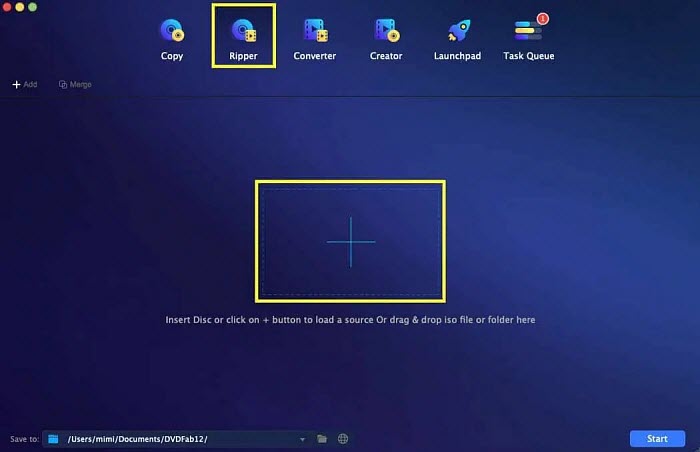
DVDFab DVD Ripper
Mac免費DVD 轉檔軟體並排性能比較
為了更好地了解前3個免費Mac DVD轉檔軟體(MacX DVD Ripper Free Edition,HandBrake,MakeMKV)的轉換性能,下面是一個詳細的比較,在轉換速度,輸出質量和支持的加密。 所有數據都是基於我們的測試。
注意: 本評測是基於我們對27英寸iMac 2.7 GHz Intel Core i5,8GB1333 MHZDDR3和AMD Radeon HD 6770M 512 MB的測試,您還必須注意,DVD轉換速度很大程度上取決於您的計算機配置更高的配置將導致很好的性能,並確保節省一些空間以保存最終的轉檔轉檔。
| 免費Mac DVD轉檔軟體 | 電影 | DVD轉檔性能 | 轉檔期間發生錯誤 |
|---|---|---|---|
| MacX DVD Ripper Mac Free Edition | NCIS (7.75GB) | 1. 加載時間:立即 轉檔時間:15分鐘; 平均FPS:100-150 2. 輸出文件:720x480,469.2MB,音頻比特率(128kbps) AAC音頻編解碼器 | 1. 你需要選擇”安全模式”才能轉檔強硬保護的DVD |
| Handbrake | NCIS (7.75GB) | 1. 加載時間:4分鐘; 轉檔時間:18分鐘; 平均FPS:132-144.31 2.輸出文件:720x480,336.5MB,AAC音頻,128位速率 | 1.Handbrake不可預料退出 2.無法識別正確的標題 3.單擊開始時無響應 稍微調整後加擾的屏幕 |
| MakeMKV | NCIS (7.75GB) | 1. 加載時間:立即 轉檔時間:16分鐘; 平均FPS:2.0-3.7M / s 2.輸出文件:720x480,16.6GB | 1.要求選擇標題 2.無參數設置或編輯選項 3.輸出文件大 |
DVD轉檔速度比較
根據MacX DVD Ripper Free Edition的公司,它採用多核CPU技術,使CPU利用率達到最高可達800%。 也就是說,對於具有8個或更低內核的Mac,將使用全部CPU來全速轉檔DVD; 對於具有更多內核的高端計算機,允許多任務而不影響DVD轉檔。
Mac免費DVD 轉檔軟體在高端Mac(兩顆3.06GHz 6核16核Intel Xeon MacBook Pro,16GB RAM,優勝美地)上令人印象深刻。 將43.5分鐘的1.6GB NCIS DVD轉換為MP4需要9分鐘,同時我們仍然可以查看網頁。 而對於我的平均iMac(上面提到的)在10.12 Sierra,MacX DVD Ripper Mac Free Edition將43.5分鐘的DVD在Mac上轉檔,MP5與128kpbs AAC音頻編解碼器在15分鐘內 。 比起Handbrake (DVD到MP4,18分鐘)和MakeMKV (DVD到MKV,16分鐘)的免費軟體還要快速。
Mac免費轉檔DVD文件的質量,誰贏?
對於免費Mac DVD轉檔軟體,如MacTheRipper(ISO,Video_TS:VOB / BUP / IFO)和RipIt(.dvdmedia),質量將保持原始。 但是如果你把DVD轉換成視頻,就會有質量損失。
MacX DVD Ripper Mac Free Edition從1.6GB DVD創建了一個具有720x480(16:9)的469.2MB的MP4文件。 在相同的設置下,使用Handbrake測試這個Mac免費DVD 轉檔軟體,很難判斷哪個軟體具有更好的質量。 質量令人驚嘆,壓縮比為1:4(1.6GB DVD到469.2MB)。 但是,MacX DVD Ripper Mac Free Edition版本可以注意到較高的色彩飽和度,暗黑色和白色。
MakeMKV具有1.6GB DVD的1.66GB MKV文件。 MacX DVD Ripper Mac Free Edition顯示HQ rip沒有明顯的大小增加,最大設置的最大尺寸為476.1MB,最低設置為最小307.4MB( 出乎意料地高質量) 。
哪款Mac免費DVD 轉檔軟體支持最廣泛的加密?
MacX DVD Ripper Mac Free Edition支持廣泛的DVD複製保護,包括加密從CSS加密,索尼ARCCOS,區域保護,UOP,APS到迪斯尼電影複製保護 。 如果這是真的,它將側線Handbrake,這需要第三方工具來解密某些限制,或MakeMKV,它僅支持AACS和BD +,以及許多DVD ripper Mac免費軟件。
在我們的測試中,我們對Sony,Paramount,20th Century Fox和MacX DVD Ripper Mac Free Edition的商業DVD光盤沒有任何問題。 它的”安全模式”被證明對於免費轉檔DVD Mac是非常有用的。 測試的電影包括玩具總動員(Disney),Wall-E(Pixar),Star Trek(派拉蒙),Brian(索尼)生活以及最新版本(Frozen,Inside Out)。 但是, 我們不鼓勵您在Mac或PC上盜用商業DVD,以防非法使用,也不允許在某些國家合法複製商業DVD或藍光光盤。
免費Mac DVD轉檔軟體之間的規格比較
| 主要特點 | MacX DVD Ripper Mac Free Edition | HandBrake | MakeMKV |
|---|---|---|---|
| 支持的輸入格式(DVD光盤,ISO映像和DVD文件夾) | 是 | 是 | 否(只有DVD光盤) |
| 解密保護DVD(刪除複製保護,如CSS,區域代碼,索尼ARCCOS,迪斯尼X項目DRM等) | 是 | 否 | 是 (AACS, BD+) |
| 複製功能(備份主題DVD,複製全標題DVD,克隆DVD到ISO映像,備份DVD到MKV) | 否 | 否 | 是 (MKV) |
| 支持的輸出格式(Rip DVD到MP4,MOV等數字格式) | MP4, MOV, M4V, MP3 Music, AAC, AC3等 | MP4, MKV, AC-3, DTS, DTS-HD, AAC, MP3 | MKV |
| 支持的設備(Rip DVD電影到iPhone,iPad,Android等) | Apple TV, MP4、MOV for iOS、Android等 | iPod ,iPhone, ipad,apple tv, Android等 | 否 |
| 編輯功能 (修剪、裁剪、合併標題、旋轉、添加外部字幕,批處理等) | 是 | 是 | 否 |
| 設置調整(調整分辨率、幀率、寬高比、比特率、編解碼器等) | 是 | 是 | 否 |
有關 Mac DVD 複製軟體的常見問題
Q1. 在 Mac 上複製 DVD 是否合法?
許多想將合法購買的 DVD 或藍光光碟進行空間轉移或格式更改的用戶常常擔心 DVD 複製的合法性問題。事實上,目前在美國,即使是您自己購買的 DVD,複製受版權保護的 DVD 被認為是非法的。一些其他國家已經將其合法化。實際上,由於 DVD 轉換是在您的電腦上本地進行的,如果您不分發數字副本,您不會被起訴或抓住。然而,強烈建議您遵守您所在地區的法律。檢查您所在國家是否允許複製受版權保護的 DVD。
Q2. 我能使用 Mac 內建應用程式將 DVD 複製到我的 Mac 嗎?
是的,只要 DVD 沒有受到保護。Mac 內建應用程式 Disk Utility 能夠將自製的 DVD 複製到 ISO 圖像文件。然而,您不能使用它來複製受保護的 DVD。
這是因為幾乎所有購買或租賃的 DVD 電影或電視節目都在技術上受到版權保護,而 DVD 複製將不可避免地涉及到破解 DVD 複製保護,例如 Content Scramble System。這樣的行為目前在美國和英國是非法的。出於持續與美國影片公司在 iTunes 電影上的合作考慮,Apple 當然不願違反法律或放棄利潤。因此,在 Mac 上複製 DVD 沒有內建的方法,因此最好下載一個免費的 Mac DVD 複製軟體。
Q3. 如何在 Mac 上複製受保護的 DVD?
對於使用 CSS 或區域碼進行編碼的 DVD,您可以在 Mac 或 Windows 上安裝 libdvdcss 來破解DVD 複製保護 ,然後使用 Handbrake 或 VLC 複製 DVD。
很多來自迪士尼、索尼、華納兄弟等主要電影公司的 DVD 通常對 DVD 進行了強有力的保護。這些光碟故意放置了錯誤的信息並隱藏了真實的標題。因此,99%的 Mac DVD 複製軟體可能會出錯,如 DVD 無法加載,遇到大量相同運行時的軌道,顯示不可能的 40GB 或更多的數據,但實際輸出只有幾 KB。為了複製這些受到強烈保護的 DVD,最好使用內建了 DVD 分析方案的 MacX DVD 複製軟體,可以破解 Sony ARccOS、Disney X-project DRM、UOP、99個標題等。
Q4. 將 DVD 複製到 Mac 的最佳格式是什麼?
Apple 應用程式,如 Mac 的默認播放器 QuickTime、照片和 Keynote,與許多視頻格式兼容,其中 MP4 和 MOV 以最佳兼容性而聞名。當使用免費的 Mac DVD 複製軟體將 DVD 數位化時,許多用戶對選擇 MP4 還是 MOV 感到困惑。
* MP4 - MP4 和 MOV 都使用有損視頻壓縮,以在文件大小和質量之間取得最佳平衡。MP4 在互聯網上流媒體中很受歡迎,並可在 Mac、Windows 和幾乎所有媒體播放器上播放,如 VLC、5KPlayer、QT 等。但 MP4 中的 P 幀或 B 幀使其難以編輯。
* MOV - 由於 MOV 最初是由 Apple 為其 QuickTime 播放器開發的,因此它在 Apple 生態系統中更為友好。MOV 包含一個或多個軌道,用於存儲每種類型的數據,包括音頻、視頻、字幕等,以分層結構存儲,非常適合編輯。因此,對於 Mac 電腦來說,將 DVD 轉換為數字化的 MOV 以供 Mac QuickTime 播放更為優選。
Q5. 在 Mac 上是否有可能複製劃痕的 DVD?
DVD 太脆弱了,這就是為什麼我們需要備份 DVD 收藏的原因。如果您的光碟已經損壞或劃傷,有措施可以挽救它們。
- 對於表面上的一些劃痕,用棉球和含磨砂成分的白色牙膏或 Brasso 抛光表面。您需要沿著紋理進行抛光,不要在圓周方向進行。這需要耐心。
- 對於深劃痕和嚴重損壞,您可以將受損的光碟帶到本地的 DVD 商店,使用抛光機或其他地方如 Phoenix 對嚴重劃痕的光碟進行表面處理。這將花費幾美元。或者,如果獨立的 DVD 播放器具有錯誤恢復方案,可以忽略錯誤並播放 DVD,您可以使用 DV 捕獲電影。但這將失去可選擇的音頻、字幕流和原始菜單。
注意:如果程序拒絕複製一張條件良好的 DVD,並以存在壞扇區的錯誤為由,那是因為該 DVD 受到了一種名為 ARccOS 的 Sony 複製保護方案的保護。該系統故意混合了損壞的扇區與正確的扇區,以誤導DVD 複製軟體 。
Q6. 在 Mac 上複製 DVD 需要多長時間?
DVD 複製速度主要取決於因素,如 CPU 性能、DVD-ROM 駭客的讀取速度、USB 傳輸速度、電影內容、軟體的複製能力等。這意味著更多的 CPU 核心、RAM 以及圖形卡中的專用視頻編碼模塊和先進的驅動器都能夠更快地複製 DVD。然而,在同一台計算機上,一些 DVD 複製軟體可以利用 GPU,例如 Intel QSV、Nividia Cuda/Nvenc 和 AMD,以加快複製速度。支援 GPU 加速的免費 Mac DVD 複製軟體包括 MacX DVD Ripper和 Handbrake。
Q7. 是否可以在 Mac 上使用 QuickTime 複製 DVD?
不可以。QuickTime 是 Mac 上的默認播放器。它不提供 DVD 複製功能。更甚的是,它不能播放 DVD 和 DVD 媒體,如 ISO 圖像和 Video_TS 文件夾文件。
Q8. 什麼是 Mac 上最好的開源 DVD 複製軟體?
開源的 Mac DVD 複製軟體包括 Handbrake、MakeMKV、FFmpeg 和 VLC。其中,Handbrake 是最受歡迎和高度評價的之一。它能夠以 MP4、MKV 和 WebM 格式將 DVD 複製到 Mac,並具有豐富的視頻編碼功能和設置。Handbrake 定期得到更新,並得到了大量用戶社區的支持。
Q9. 如何將舊的 DVD 複製到我的 Mac?
首先,您可以嘗試使用您選擇的 Mac DVD 複製軟體複製一張舊的 DVD。然而,一張舊的 DVD 可能已經損壞或無法播放,要成功複製一張舊的和損壞的 DVD,您需要使用一款能夠從損壞光碟中恢復數據的 Macintosh DVD 複製軟體。Mac DVD 複製軟體,如 MacX DVD Ripper、Handbrake 和 DVDFab,可能有助於處理受損的 DVD。
Q10. 如何在 Mac 上將 DVD 複製到 MP4?
MacX DVD Ripper、Handbrake、iSuper DVD Ripper、MDRP、Cisdem Video Converter 等都是支持 MP4 輸出的 Mac 複製軟體。只需選擇一個最適合您的軟體,並按照步驟將 DVD 複製到 Mac 中的 MP4。
相關文章推薦



如何在 iMac/MacBook 上將受保護的 DVD 複製到 DVD


手剎教程:如何使用Handbrake將 DVD 翻錄為 MP4 或 MKV

免費 DVD Audio Ripper - 在 Mac 上從 DVD 提取音頻
![]()
自2006 年成立以來,Digiarty Software, Inc. (MacXDVD) 一直是為全球用戶提供穩定的多媒體軟件應用程序的領導者。
熱門產品
方法與技巧
公司
首頁 | 關於我們 | 隱私權政策 | 條款 | 序號相關條款 | 資源 | 資訊 | 聯絡我們
Copyright © 2024 Digiarty Software, Inc (MacXDVD). All rights reserved
本站提及或使用的第三方產品名稱、商標均歸其原公司所有。所有相關Logo及圖形,包括但不限於Apple iPhone®、iPod®、
iPad®、iTunes®以及Mac®屬於原公司之註冊商標。Digiarty Software, Inc.不歸AppleInc.及任何公司所有或附屬。
Also read:
- [New] How to Remove YouTube Videos
- [New] The Art of Product Placement
- [Updated] Stream Undoing Masterclass Twenty-One Tactics to Learn and Use
- [Updated] Transform Your iPhone Snaps Into Stunning HDR Photos
- [Updated] Transformative Tools Unveiling Top 6 NFT Platforms For Artists
- 2024 Approved Syncing Soundscapes with Visuals in Film Teasers
- 2024 Approved Venturing Beyond Reality Understanding VR Basics
- Efficient Update: Radeon 5450, Win11 Compatibility
- How To Transfer WhatsApp From iPhone SE (2022) to other iPhone 14 devices? | Dr.fone
- In 2024, Top 7 Phone Number Locators To Track Vivo Y02T Location | Dr.fone
- Maximize Your Social Footprint on Facebook with Free Help
- Movavi의 VOB 편집기로 WMV/M4V를 원프리터에서 자연스럽게 바이트송: 무료 제공 구성
- What You Need To Know To Improve Your Vivo Y100 Hard Reset | Dr.fone
- Title: 1. 2024年度 Mac OS 系統 DVD 到 ISO 自由版本软件清单
- Author: Christopher
- Created at : 2025-01-08 22:20:45
- Updated at : 2025-01-15 21:16:13
- Link: https://some-approaches.techidaily.com/1-2024-mac-os-dvd-iso/
- License: This work is licensed under CC BY-NC-SA 4.0.



